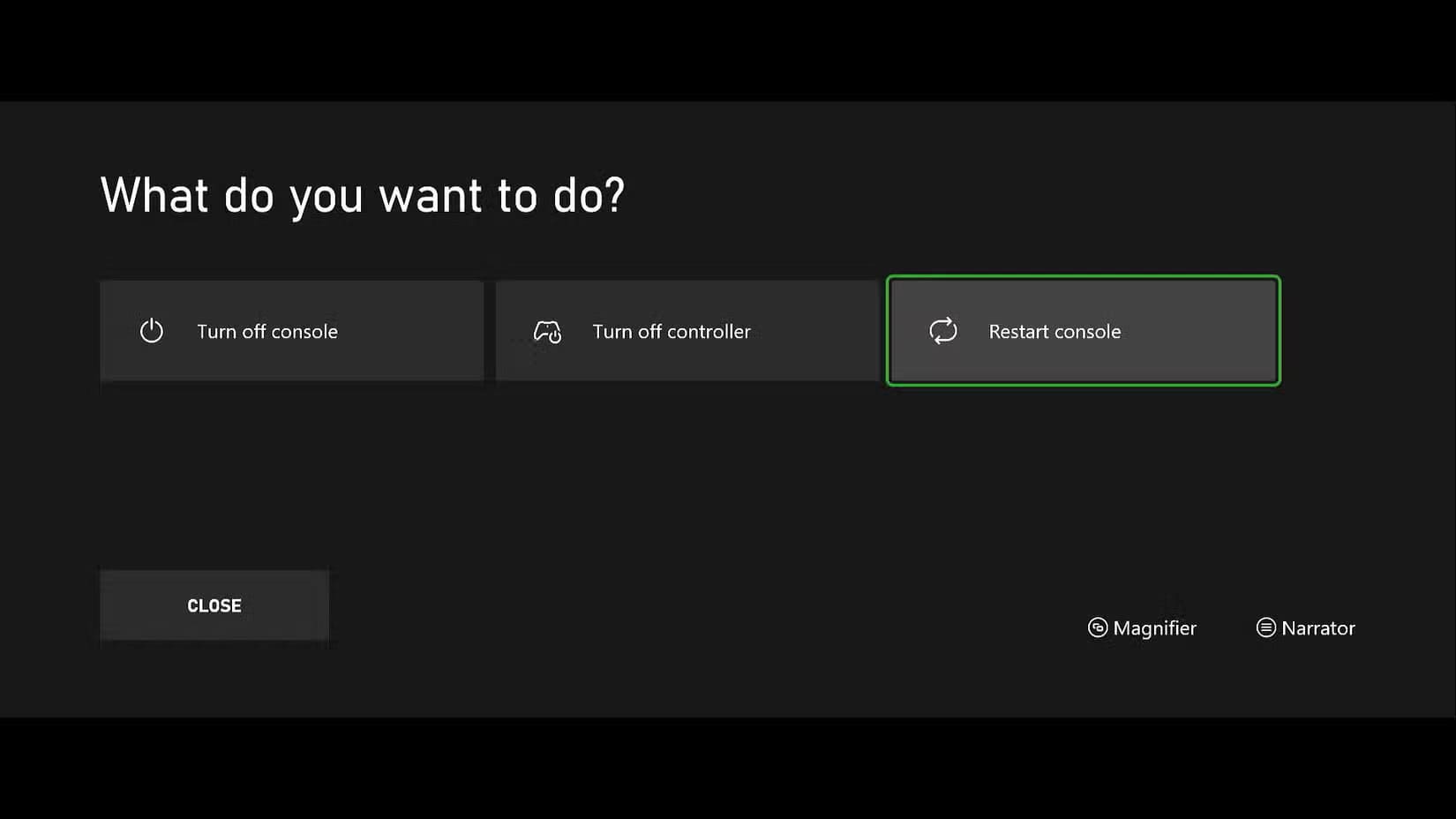حلول سريعة لمشاكل اتصال Xbox Live لضمان تجربة لعب مستمرة
قد يواجه مستخدمو Xbox Live بعض التحديات في الاتصال بالخدمة، مما يؤثر على تجربة اللعب والتفاعل مع الأصدقاء. عند انقطاع الاتصال أو حدوث خلل مفاجئ، من الممكن أن يكون السبب متنوعًا بين إعدادات الجهاز أو الشبكة. في هذا الدليل، نقدم لك خطوات فعّالة وسهلة لاستكشاف مشكلات Xbox Live وإصلاحها، لتتمكن من العودة بسرعة إلى لعبتك المفضلة بدون انقطاع.

من المحبط أن لا تتمكن من الاتصال بشبكة Xbox للعب مع الأصدقاء أو تنزيل الألعاب. عادةً ما تحدث المشكلة بسبب مشكلات في الشبكة والخادم. يمكن أن تساعدك خطوات استكشاف الأخطاء وإصلاحها التالية في حلها.
1. تحقق من اتصالك بالإنترنت
المشكلة الأولى التي تحتاج إلى استبعادها قبل تجربة أي خطوات أخرى لاستكشاف الأخطاء وإصلاحها هي مشكلة في اتصالك بالإنترنت. هل يمكن لجهاز Xbox الاتصال بالإنترنت؟ للتحقق من ذلك، اضغط على زر Xbox على وحدة التحكم الخاصة بك وانتقل إلى الإعدادات > عام > إعدادات الشبكة > اختبار اتصال الشبكة.
إذا فشل الاختبار، فقد تكون هناك مشكلة في اتصال الإنترنت لديك. لمعرفة ما إذا كانت المشكلة معزولة عن جهاز Xbox، حاول الاتصال بأجهزتك الأخرى (مثل الكمبيوتر أو الهاتف الذكي أو الجهاز اللوحي).
إذا لم تتمكن جميع أجهزتك من الاتصال بالإنترنت، فقد يكون مزود خدمة الإنترنت لديك يعاني من انقطاع في الخدمة. يمكنك التحقق من ذلك على لوحة التحكم بجهاز التوجيه أو لوحة معلومات مزود خدمة الإنترنت.
عادةً ما يقوم مزود خدمة الإنترنت الخاص بك بحل المشكلة في غضون ساعات إذا كان هناك انقطاع، وكل ما يمكنك فعله هو الانتظار.
2. أعد تشغيل جهاز التوجيه الخاص بك
إذا واجه جهاز التوجيه الخاص بك خللًا مؤقتًا، فقد يمنع ذلك جهاز Xbox الخاص بك من الاتصال به أو بالإنترنت. يمكن أن يؤدي إعادة تشغيل جهاز التوجيه البسيط إلى حل المشكلة. للقيام بذلك، افصله عن الحائط وانتظر لمدة 10 ثوانٍ تقريبًا، ثم أعد توصيله مرة أخرى. إذا كان لديك مودم منفصل، ففكر في إعادة تشغيله باستخدام نفس الطريقة.
بعد تشغيل جهاز التوجيه الخاص بك بالكامل، حاول توصيل جهاز Xbox الخاص بك به ومعرفة ما إذا كان يمكنك الوصول إلى شبكة Xbox Live. قد ترغب أيضًا في البحث عن طرق أخرى لاستكشاف أخطاء اتصال الشبكة وإصلاحها لتغطية جميع قواعدك.
3. أعد تشغيل وحدة تحكم Xbox الخاصة بك
كما هو الحال مع أي جهاز، سواء كان جهاز كمبيوتر أو هاتفًا أو وحدة تحكم ألعاب، يمكن أن تعمل إعادة التشغيل على إصلاح خلل مؤقت في البرامج أو الأجهزة. يمكن أن تجعل وحدة التحكم الخاصة بك تتصل بشبكة Xbox Live مرة أخرى.
لإعادة تشغيل جهاز Xbox، اضغط مع الاستمرار على زر Xbox الموجود على وحدة التحكم حتى تظهر خيارات الطاقة على الشاشة. ثم حدد خيار “إعادة تشغيل وحدة التحكم”.
نصيحة
يمكنك أيضًا إعادة تشغيل وحدة تحكم Xbox بالضغط مع الاستمرار على زر Xbox الموجود في مقدمة الوحدة لمدة 10 ثوانٍ تقريبًا لإيقاف تشغيلها بشكل صحيح. ثم اضغط على زر Xbox مرة أخرى لتشغيلها.
4.إعادة تشغيل وحدة التحكم
سيتم إيقاف تشغيل وحدة التحكم الخاصة بك وتشغيلها مرة أخرى، مما يسمح لك بالتحقق مما إذا كانت شبكة Xbox Live تعمل.
5. تحقق من صفحة حالة شبكة Xbox Live
إذا كان اتصال الإنترنت لديك جيدًا، فيجب عليك التحقق من صفحة حالة Xbox لمعرفة ما إذا كانت خدمات وميزات Microsoft تعمل بشكل صحيح. للقيام بذلك، توجه إلى صفحة حالة Xbox الرسمية على موقع Xbox على الويب. إذا تأثرت أي من الخدمات، فسيتم إدراجها هنا، جنبًا إلى جنب مع الحالة – انقطاع محدود أو كبير.
إذا كانت الخدمة التي تحاول الوصول إليها (مثل “التنزيل والتثبيت” أو “التوفيق”) لا تعمل، فلا يوجد لديك خيار سوى انتظار فريق Xbox لحل المشكلة. ما عليك سوى التحقق مرة أخرى بعد بضع ساعات.
6. تحقق من حالة الخوادم الخاصة باللعبة
إذا كانت خدمات Xbox تعمل، ولكن اللعبة التي تلعبها لا تزال غير متصلة بشبكة Xbox، فقد تكون المشكلة في الخوادم المرتبطة باللعبة. لدى معظم الناشرين الرئيسيين صفحة يمكنك من خلالها التحقق من حالة ألعابهم.
على سبيل المثال، لدى EA صفحة للتحقق من حالة الخادم لألعاب EA. ولدى Ubisoft صفحات محددة لألعابها، مثل صفحة حالة خادم Rainbow Six Siege.
يمكنك أيضًا زيارة Downdetector، وإدخال اسم اللعبة في مربع البحث، ثم النقر فوق زر “بحث” – العدسة المكبرة الحمراء – أو الضغط على مفتاح Enter على لوحة المفاتيح.
سيُعلمك هذا ما إذا كان مستخدمون آخرون قد واجهوا أي انقطاعات في آخر 24 ساعة.
7. تحديث وحدة تحكم Xbox
إذا كانت صفحة حالة Xbox وخوادم اللعبة تعمل بشكل جيد، فقد يساعدك تحديث وحدة التحكم. يمكن أن يعمل ذلك على إصلاح أي أخطاء في برنامج النظام والبرامج الثابتة التي قد تتسبب في عدم استقرار الشبكة.
طالما أن وحدة التحكم الخاصة بك متصلة بالإنترنت ويتوفر تحديث، فستتلقى مطالبة تطلب منك تحديث وحدة تحكم Xbox—لا حاجة للتنقل بين أي قائمة. ما عليك سوى تحديد “بدء التحديث” وانتظار تنزيل التحديث وتثبيته.
بعد ذلك، حاول معرفة ما إذا كان بإمكانك الاتصال بشبكة Xbox Live بشكل صحيح.
8. اختبر نوع NAT
تدير NAT أو ترجمة عنوان الشبكة حركة المرور والأمان على شبكتك المحلية. ومع ذلك، يمكن أن تتسبب مشكلات NAT في حدوث مشكلات في الاتصال بجهاز Xbox.
لاستكشاف مشكلات NAT وإصلاحها، يجب عليك أولاً التحقق من نوع NAT الذي يستخدمه جهاز Xbox. للقيام بذلك، انتقل إلى الإعدادات > عام > إعدادات الشبكة وتحقق من نوع NAT على اليمين. سيكون تحت عنوان حالة الشبكة الحالية.
إذا كان نوع NAT مفتوحًا أو معتدلاً، فلا ينبغي أن يسبب هذا أي مشاكل. ولكن إذا كان مقيدًا، فقد يتسبب في حدوث مشكلات في الاتصال عبر الإنترنت.
السبب الأكثر ترجيحًا هو جدار الحماية الخاص بالموجه الذي يمنع Xbox من الوصول إلى الإنترنت. يمكنك إصلاح ذلك من خلال إعداد DMZ (منطقة منزوعة السلاح) لجهاز Xbox الخاص بك على جهاز التوجيه. هذا يخبر جدار الحماية بشكل أساسي بتجاهل وحدة التحكم والسماح لها بالاتصال بالإنترنت دون حماية.
ننصحك بالحذر إذا قمت بتمكين DMZ لجهاز Xbox الخاص بك، حيث ستتركه مفتوحًا للمخاطر المحتملة.
9. استكشاف مشكلات الشبكة الأخرى وإصلاحها
إذا لاحظت أن جهاز Xbox الخاص بك لا يتصل بالموجه تمامًا، فقد تكون المشكلة في اتصال Wi-Fi. حاول توصيل جهاز Xbox الخاص بك بالموجه باستخدام كبل Ethernet لمعرفة ما إذا كنت تحصل على اتصال مستقر. ومن الفوائد الإضافية أن هذا سيحسن أيضًا من سرعات التنزيل على جهاز Xbox الخاص بك.
إذا كان بإمكانك الاتصال بشبكة Wi-Fi ولكن الاتصال يستمر في الانقطاع، فحاول نقل جهاز التوجيه أقرب إلى جهاز Xbox الخاص بك إذا كان ذلك ممكنًا. قد تكون هناك عوائق تسبب التداخل بين الجهازين. وإذا كانت المشكلة تتعلق بالقرب، فحاول تحويل جهاز التوجيه الخاص بك إلى نطاق 2.4 جيجاهرتز، والذي يتمتع باختراق أفضل للجدار على حساب السرعة القصوى.
لا تقتصر هذه الأنواع من المشكلات على Xbox. قد ترغب أيضًا في معرفة ما يجب عليك فعله عندما لا تتمكن من الاتصال بشبكة PSN أو لا يمكنك الاتصال بخدمة Nintendo Switch Online.
الحفاظ على استقرار اتصال Xbox Live يضمن لك تجربة لعب مستمرة وممتعة. عبر تطبيق هذه الخطوات، يمكنك معالجة المشكلات التي قد تظهر بين الحين والآخر، والاستمتاع بتجربة لعب سلسة بدون انقطاع. سواء كان التحدي في إعدادات الشبكة أو في النظام نفسه، يمكنك استعادة الاتصال بسهولة عبر هذه الحلول الفعّالة.